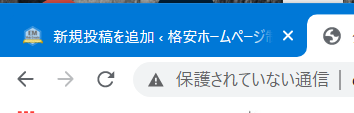
ホームページを閲覧したときにブラウザのURLが表示されるところに「保護されていない通信」と書かれているのを見たことがあると思います。
このように表示されていても、ホームページ自体は問題なく見られるのですが、何となく心配になってしまいますよね。
この「保護されていない通信」となってしまうのは、サイトがSSL化されていないからです。
Contents
SSL(暗号化)とは
SSLとはサーバーとユーザーとの間のインターネット上の通信を暗号化する技術です。
インターネット上のデータ通信は、そのままだと何者かによって盗み見られたり、改ざんされる危険性があります。
ホームページをSSL化(暗号化)することによって、データ通信が暗号化され、より安全にやり取りすることができるようになります。
最近では、SSL対応の有無が検索順位にも影響してくるため、以前よりも増してサイトのSSL化は重要になってきております。
SSL対応にはお金がかかる?
有料のSSL証明書を発行してもらうという方法もありますが、メジャーなレンタルサーバーなら、ほとんどのところで、無料でSSL設定できるサービスを行っています。
もちろん、有料の方がより信頼度が高いかもしれませんが、手続きが面倒だったり、毎年コストがかかってきますので、大企業やネットショップ以外の中小企業や個人のお店のホームページでは、無料のSSLで十分かと思います。
無料SSL設定の方法
WordPressサイトの無料SSL設定のながれとして、
- サーバー会社のコントロールパネルで「無料SSL設定」をしてSSL証明書を取得
- 設定が反映されるまで待つ
- WordPressの管理画面から、URLをhttpからhttpsに書き換えるか、「Really Simple SSL」プラグインなどをインストールする
まず、1のサーバー側で設定をして無料SSLが使える状態にする必要があります。
これをやらないで3の書き換えをやってしまうと、ホームページにアクセスすらできない状態になってしまうので要注意です!
サーバー側のSSL設定
サーバー側の無料SSL設定の方法は、レンタルサーバー会社によってそれぞれやり方が違うので、詳しくはご使用のサーバー会社のマニュアルなど検索し参考にしてください。
ここでは、エックスサーバーの無料SSL設定の方法についてご案内します。
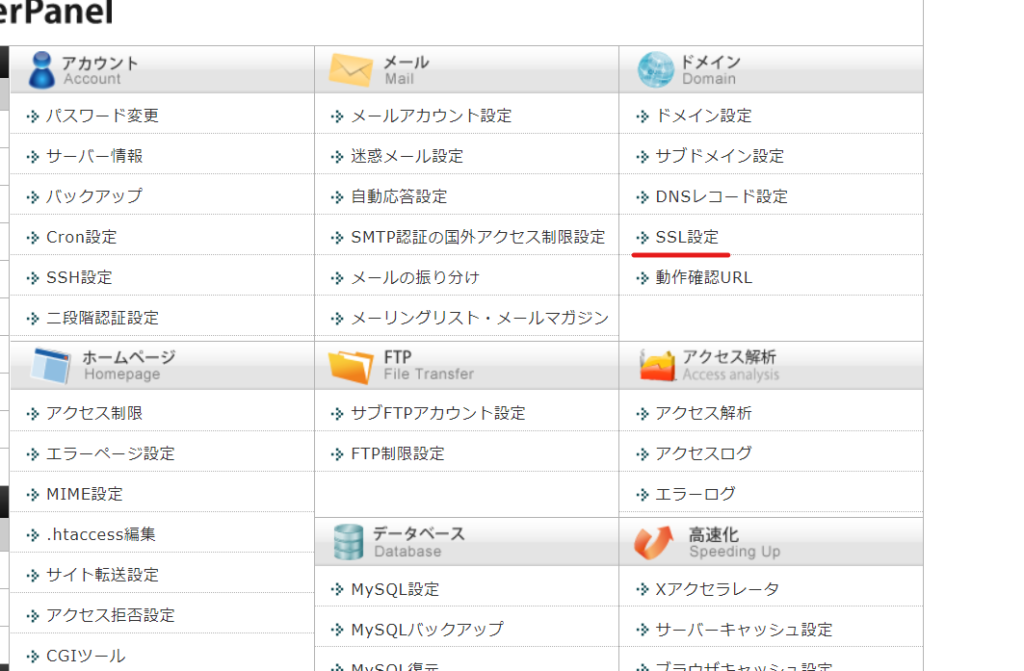
エックスサーバーの場合、サーバーパネルにログインし、「ドメイン」の「SSL設定」をクリック、
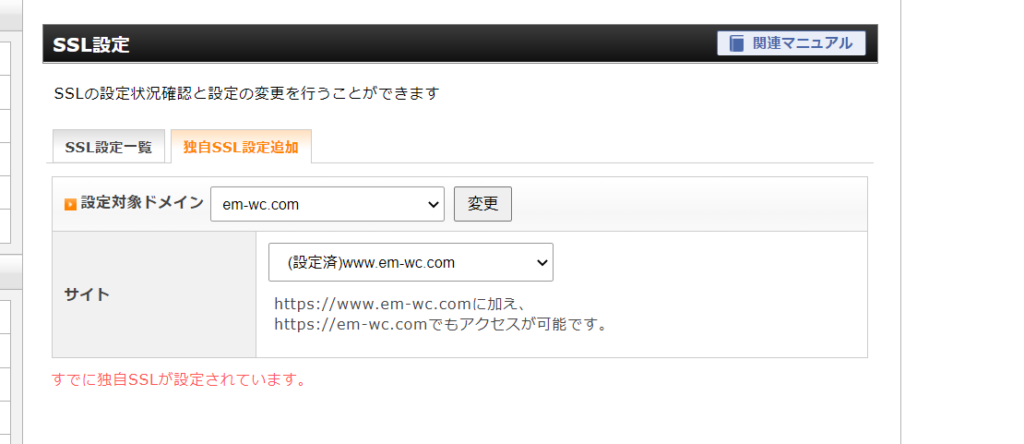
「独自SSL設定追加」に設定したいドメインを追加すればOKです。(エックスサーバーの場合、ドメインの登録時に無料SSL設定を同時に申し込むこともできます)
あとは1時間ほど待って設定が反映されているのを確認して、WordPress側の設定に進んでください。
WordPress側のSSL設定
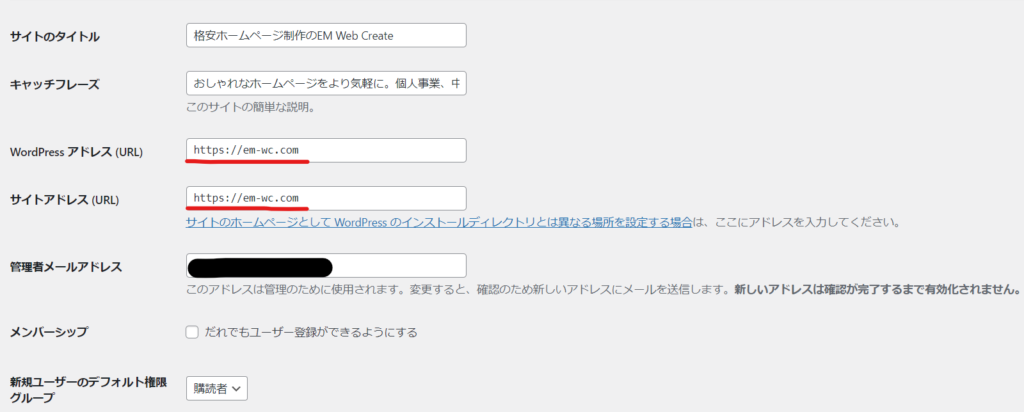
WordPressの管理画面にログインし、「設定」>「一般」から、WordPressアドレス(URL)、サイトアドレス(URL)を「http://(ドメイン)」から「https://(ドメイン)」に書き換えて「変更を保存」をクリックします。
次に内部リンクや画像URLが、http://から始まっていたものをすべてhttps://に書き換える必要があります。これをすべて抜かりなく書き換えたら、http://でアクセスされたものをhttps://にリダイレクトする設定をします。これには、.htaccessというファイルを書き換える方法やプラグインを使う方法があります。
なんだか難しそうですよね、そんな人のために簡単にSSL設定できるプラグインもあります。
「Really Simple SSL」プラグインを使ってSSL化する方法
「Really Simple SSL」プラグインを使えば、煩わしい作業を省略してSSL設定ができます。
WordPress管理画面左側「プラグイン」>「新規追加」から、「Really Simple SSL」を検索し、インストール、有効化してください。
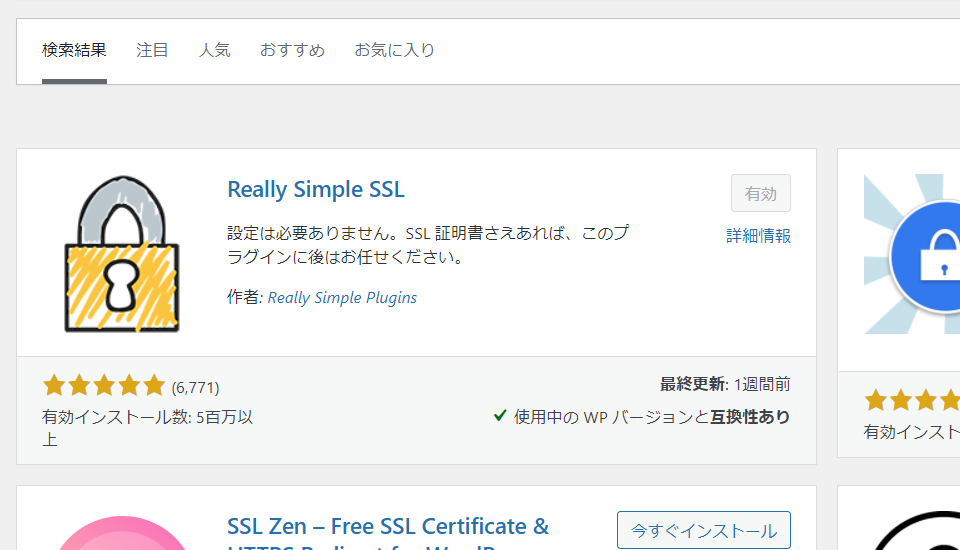
あとは設定で、301 .htaccess転送を有効化にチェックし、保存すればOKです。
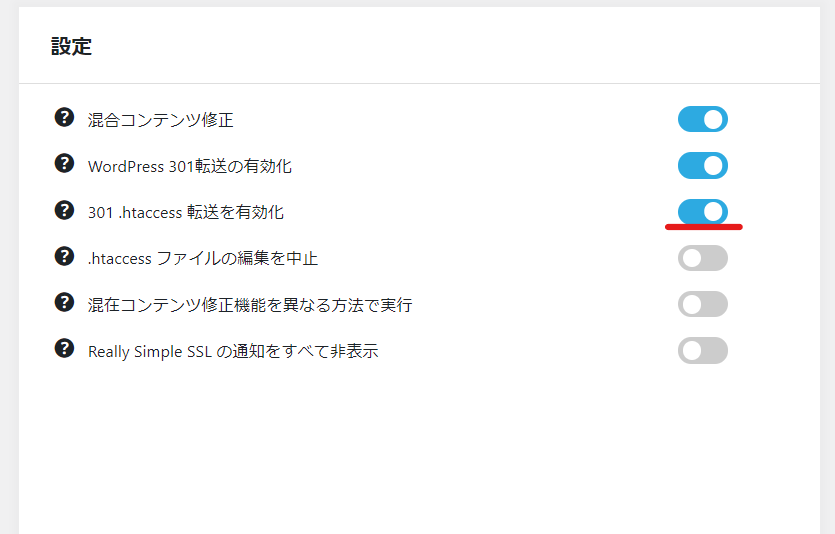
あとは、ブラウザでホームページを表示させてみて、すべてのページで上部のURLに鍵マークがついていればOKです。
もし、鍵マークがついていないページがあったら、一部でhttp://のファイルが含まれているはずなので、手動で内部リンクや画像URLがhttp://のままになっているものをhttps://に書き換えてください。
SSL設定まとめ
以上、SEO対策とユーザーに安心感を与えるためにも、少しの手間と無料でSSL設定できますので、まだhttp://のままの方は是非やった方が良いかと思います。
また、サーバー選びでしたら、簡単に無料で独自SSL設定できるエックスサーバーがお勧めです。







